
КАТЕГОРИИ:
Архитектура-(3434)Астрономия-(809)Биология-(7483)Биотехнологии-(1457)Военное дело-(14632)Высокие технологии-(1363)География-(913)Геология-(1438)Государство-(451)Демография-(1065)Дом-(47672)Журналистика и СМИ-(912)Изобретательство-(14524)Иностранные языки-(4268)Информатика-(17799)Искусство-(1338)История-(13644)Компьютеры-(11121)Косметика-(55)Кулинария-(373)Культура-(8427)Лингвистика-(374)Литература-(1642)Маркетинг-(23702)Математика-(16968)Машиностроение-(1700)Медицина-(12668)Менеджмент-(24684)Механика-(15423)Науковедение-(506)Образование-(11852)Охрана труда-(3308)Педагогика-(5571)Полиграфия-(1312)Политика-(7869)Право-(5454)Приборостроение-(1369)Программирование-(2801)Производство-(97182)Промышленность-(8706)Психология-(18388)Религия-(3217)Связь-(10668)Сельское хозяйство-(299)Социология-(6455)Спорт-(42831)Строительство-(4793)Торговля-(5050)Транспорт-(2929)Туризм-(1568)Физика-(3942)Философия-(17015)Финансы-(26596)Химия-(22929)Экология-(12095)Экономика-(9961)Электроника-(8441)Электротехника-(4623)Энергетика-(12629)Юриспруденция-(1492)Ядерная техника-(1748)
Электронные формы(ЭФ)
|
|
|
|
Автотекст
Автотекст - это готовые поименованные фрагменты документа, которые могут использоваться для их вставки в документ под управлением пользователя.
Когда вы начинаете печатать слово, являющееся элементом Автотекста, рядом с вводимым текстом появляется список вариантов возможного окончания этого слова. Печатаете Сент., а Автотекст предложит Сентябрь, вместо того, чтобы печатать, нажмите Enter.
Автотекст заканчивает следующую группу слов:
1. Текущую дату.
2. Дни недели.
3. Название месяца.
4. Элемент Автозамены.
Задание 4
В качестве примера в документе приведите вышеуказанные элементы Автотекста.
Автотекст служит одним из инструментов хранения и быстрой вставки текста, рисунков, полей, таблиц, и других часто используемых элементов. В программе Word имеется список встроенных элементов Автотекста, классифицированных по различным категориям. При создании письма можно воспользоваться такими элементами списка Автотекста, как Приветствие, Прощание, Подпись.
Вставка элементов Автотекста:
- Вывести на экран ПИ Автотекст. Правой кнопкой мыши щелкаете на любой ПИ и выбираете Автотекст, далее раскрыть список Все элементы и щелчок на нужном элементе.
- Можно использовать меню Вставка/Автотекст,выбрать с списке один из разделов и щелчок на нужном элементе.
- Ввести команду Вставка/Автотекст и на вкладке Автотекст выбрать в списке элемент автотекста и щелкнуть на кнопке Вставить.
- Ввести с клавиатуры имя автотекста и нажать клавишу.
Для создания новогоэлемента автотекста нужно выделить в документе весь элемент автотекста, а затем использовать один из способов:
- Вывести на экран ПИ Автотекст ищелкнуть по кнопке Создать, а затем ввести имя Автотекста.
- Ввести команду Вставка / Автотекст/Создать, а затем ввести имя элемента Автотекст.
|
|
|
Задание 5
Для создания элемента Автотекста введите следующий текст:
Московский Государственный Открытый Университет ( КИ )
Выделите этот текст и введите команду Вставка/Автотекст/Создать в текстовом поле введите имя МГОУ - имя элемента этого автотекста.
Вставить в документ элемент автотекста можно следующим способом:
- Ввести имя автотекста МГОУ и нажать клавишу F3;
- Ввести команду Сервис/Параметры автозамены/Автотекст, в диалоговом окне выбрать нужный элемент и нажать кнопку Вставить.
Упражнение 3
С помощью ЭФ можно создавать особые документы (договора, анкеты, контракты, бизнес- планы, деловые формы), в которых в конкретные области вводится часть информации, а остальной текст защищен от всех изменений.
Задание 1
Скопировать из папки преподавателя в свою папку бланк договора. В бланке договора есть места, подлежащие заполнению:
вставить в подчеркнутые места объекты, называемые полями формы.
Работа с полями формы производится с помощью ПИ ФОРМЫ
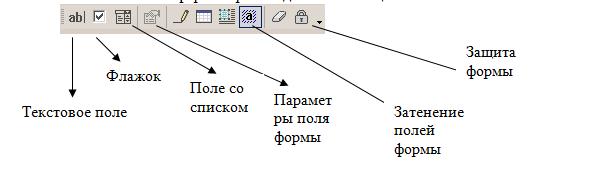
Пройти по документу сверху вниз в порядке заполнения договора и вставить соответствующие поля формы.
- Первое поле - номер договора. Выделить два символа подчеркивания справа от символа № в первой строке и выполнить следующие действия:
- вставить текстовое поле из ПИ формы;
- далее на щелкнуть на кнопке Параметры поля формы и в диалоговом окне(ДО), задать ТИП— Число, Формат числа— 0, Число по умолчанию =1;
- задать текст справки Строка состояния: Ведите номер договора;
- клавиша F1- текст справки: Номер договора – это целое число ОК/ОК.
2. Следующая часть договора – это дата. Дату вставить как поле даты, которое будет заполняться автоматически. Выполните команду ВСТАВКА/ДАТА И ВРЕМЯ и в ДО у становить флажок - Обновлять автоматически.
|
|
|
3. Следующее исполняемое поле – фамилии исполнителя, оформить это поле как список:
· вставить в это место поле со списком из ПИ и щелкнуть на кнопке Параметры поля формы;
· вДО Параметры поля формы из ПИ, задать элементы списка:
|
4. далее ввести в договоре название произведения, вставить текстовое поле;
5. срок сдачи работы – это тоже текстовое поле, вставьте его, и в ДО Параметры поля формы залайте: ТИП – ДАТА и Формат даты: дд.мм.гг(.dd.mm.yy)
6. далее ввести текстовые поля в месте «Вознаграждение за авторский лист» и «Вознаграждение за иллюстрацию», в этих текстовых полях должны вводится числа, необходимо в ДО Параметры поля формы задать значение по умолчанию и формат значений: Тип – Число, Число по умолчанию:= число, Формат числа установить 0,00.
7. Прочие условия, Фамилия Имя Отчество Исполнителя, Фамилия Инициалы – Паспортные данные – установить простые текстовые поля.
Из простого документа в интерактивную форму документ превращается двумя способами:
1. Нажать кнопку Защита формы на панели инструментов.
2. Меню Сервис/ Защитить документ в ДО установить флажок Разрешить только указанный способ редактирования документа в раскрывающемся списке выбрать

3 Далее нажать кнопку ДА, включить защиту -в ДО Включить защиту задать пароль.
После чего обычный текст в документе недоступен для редактирования, курсор ввода находится в первом поле формы, при нажатии клавиши <Tab> курсор ввода перемещается в следующее поле формы, поле ввода со списком приобретает характерную кнопку раскрывающегося списка и позволяет выбирать нужное значение. Кнопки на панели Форма становятся недоступными, кроме кнопок Затемнение полей и Защита формы.
Сохранить документ в своей папке как шаблон документа в ДО Файл / Сохранить как выбрать в раскрывающемся списке тип файла шаблон документа. Закрыть файл.
Задание 2
Открыть свой файл шаблона и заполнить все поля формы и сохранить как документ.
Задание 3
Создать электронную анкету студента. Курс, название факультета и семейное положение сделать поле со списком, вставить текущую дату в поле над анкетой. Заполнить анкету.
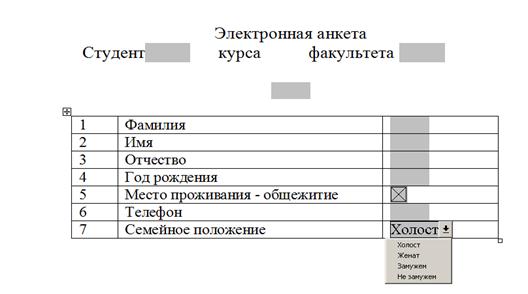
Защитить анкету паролем.
|
|
|
|
|
|
|
|
Дата добавления: 2014-10-31; Просмотров: 460; Нарушение авторских прав?; Мы поможем в написании вашей работы!